YouTubeとLINEは日常生活でよく利用されますよね。LINEで友達から送られてきたYouTubeリンクをYouTubeで開く方法などうまく知らないユーザーも多くいるそうです。

この記事ではLINEからYouTubeをアプリで開く方法をまとめて紹介します。
Part1:LINEからYouTubeをアプリで開く事前準備
LINEでは事前の設定しないと、YouTubeの動画をLINE内部で開くしかありません。ゆえにLINEからYouTubeをアプリで開きたい場合、事前の設定が必要となります。
▼事前準備する手順
ステップ 1.LINEアプリのホームを開いて「設定」>「LINE Labs」をタップします。
ステップ 2.「リンクをデフォルトのブラウザで開く」をONに変更します。 これで事前設定完成です。
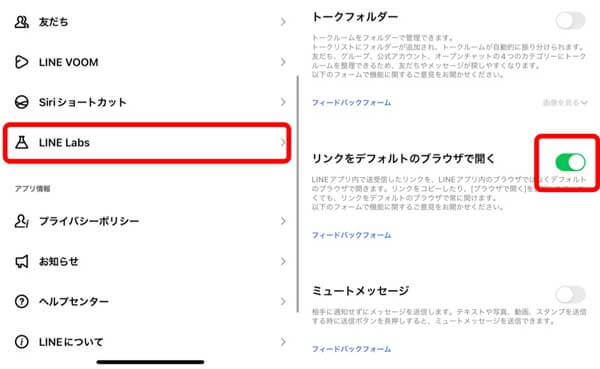
Part2:LINEからYouTubeをアプリで開く方法
LINEからYouTubeをアプリで開くには、以下の手順をお試しください。
▼LINEからYouTubeをアプリで開く手順
ステップ 1.LINEアプリを開きます。
ステップ 2.LINEのチャット画面で、YouTubeのリンクが送られてきたメッセージをタップします。
ステップ 3.URLをタップすると直接YouTubeに飛んでビデオを再生するようなります。
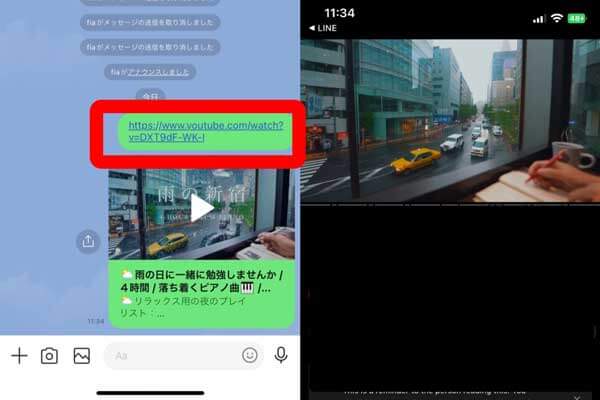
YouTubeアプリがインストールされている場合、タップした後にYouTubeアプリが自動的に起動し、その動画やチャンネルが表示されます。
ただし、この手順は一般的な手順であり、LINEのバージョンや設定によっては異なる場合もあります。また、YouTubeアプリがインストールされている必要があります。
Part3:LINEからYouTubeをアプリで開けない原因と対処法
LINEからYouTubeをアプリで開けない原因とその対処法をいくつかご紹介します。
YouTubeアプリがインストールされていない場合
スマートフォンのアプリストア(App StoreまたはGoogle Playストア)からYouTubeアプリをダウンロードしてインストールしてください。
デバイスの制限設定が原因である場合
スマートフォンの設定メニューに移動し、セキュリティやプライバシーの設定を確認してください。特にアプリのアクセス権限やインストール済みアプリの制限に関連する設定を確認し、YouTubeアプリへのアクセスが許可されていることを確認します。
LINEやYouTubeアプリの更新が必要な場合
スマートフォンのアプリストアからLINEおよびYouTubeアプリの最新バージョンを確認し、アップデートがある場合は実施してください。
もし上記の対処法でも問題が解決しない場合は、お使いのデバイスやアプリのバグや互換性の問題が考えられます。その場合は、LINEやYouTubeの公式サポートに連絡して問題を報告し、より具体的なサポートを受けることをおすすめします。
Part4:LINEからYouTubeをアプリで開く時よくある質問
LINEからYouTubeをアプリで開く際によくある質問とその回答を以下にまとめました。
1LINEでYouTubeのリンクを開くとき、常にブラウザで開くように設定することはできますか?
LINEでは、デフォルトの設定でリンクをブラウザで開くようになっています。設定を変更する必要はありません。ただし、一部のデバイスや設定では異なる場合がありますので、設定を確認してください。
2LINEからYouTubeアプリで直接開くためには、どのように設定すればよいですか?
通常、LINEでYouTubeのリンクを開く際には、デフォルトでブラウザが起動します。しかし、インストールされているYouTubeアプリを使用して開きたい場合は、リンクをタップした後、画面上部の共有またはその他のアクションボタン(三点リーダーのようなアイコン)をタップし、「YouTubeアプリで開く」オプションを選択します。
3LINEでYouTubeリンクを開くときに、アプリが起動しない場合はどうすればいいですか?
まず、デバイスにYouTubeアプリがインストールされていることを確認してください。アプリがインストールされていない場合は、App Store(iOS)またはGoogle Playストア(Android)からダウンロードしてインストールしてください。また、デバイスの設定でデフォルトのアプリ設定を確認し、YouTubeリンクを開く際にYouTubeアプリが正しく選択されていることを確認してください。
これらは一般的な質問と回答ですが、デバイスや設定によって異なる場合がありますので、具体的な状況に応じて設定を調整してください。
追記:大事なLINEトーク履歴を永遠に保存する裏技
上記のような夕人との大事な思い出とか、仕事上の大切なデータなど、いったん失うと、大損失になるでしょう。ここからLINEトーク履歴を無料&無制限のバックアップ&保存する方法を紹介します。
それはiTransor for LINEというLINEデータをバックアップ、保存、復元、転送などすべて実現できるプロソフトです。
iTransor for LINEの優れているポイント:
- 【無料のバックアップ・復元】無料でバックアップできるし、本ソフトでバックアップしたLINEデータを端末に完全復元できる。
- 【異OSデータ転送】AndroidとiOSデバイスの間(iOS⇔Android)でLINEトーク履歴の転送が簡単に実現。
- 【選択的にエクスポート・保存】バックアップファイルをプレビューしてから選択的に欲しいデータのみPCにエクスポートし、永遠に保存できる。保存したファイルはすべてのメディア付けデバイスで閲覧できる。
▼無料でLINEトークをバックアップする方法
Step 1.iTransor for LINEを開いて、デバイスとパソコンを接続し、「AndroidとiOSデバイスからLINEデータをバックアップ」を選んで、スタートをクリックする

Step 2.バックアップが始まり、完了ボタンまたはバックアップデータを表示が表示されるのでクリック

たったワンクリックでLINEトーク履歴をバックアップ完成です。いつか復元したい時も上書き恐れなく簡単にデバイスまで復元できるので、ご安心ください。
結論
これらの手順を実行することで、LINEを使用してYouTubeリンクを簡単にアプリで開くことができます。友達や家族と共有したいYouTube動画をすばやくアクセスするために、この方法を活用してください。
記事最後に紹介したLINEトーク履歴をバックアップする方法もぜひ試してみてください!これからのLINE生活に必ず役に立ちます。

